Ghid despre cum să remediați linkurile rupte în WordPress
Publicat: 2024-01-04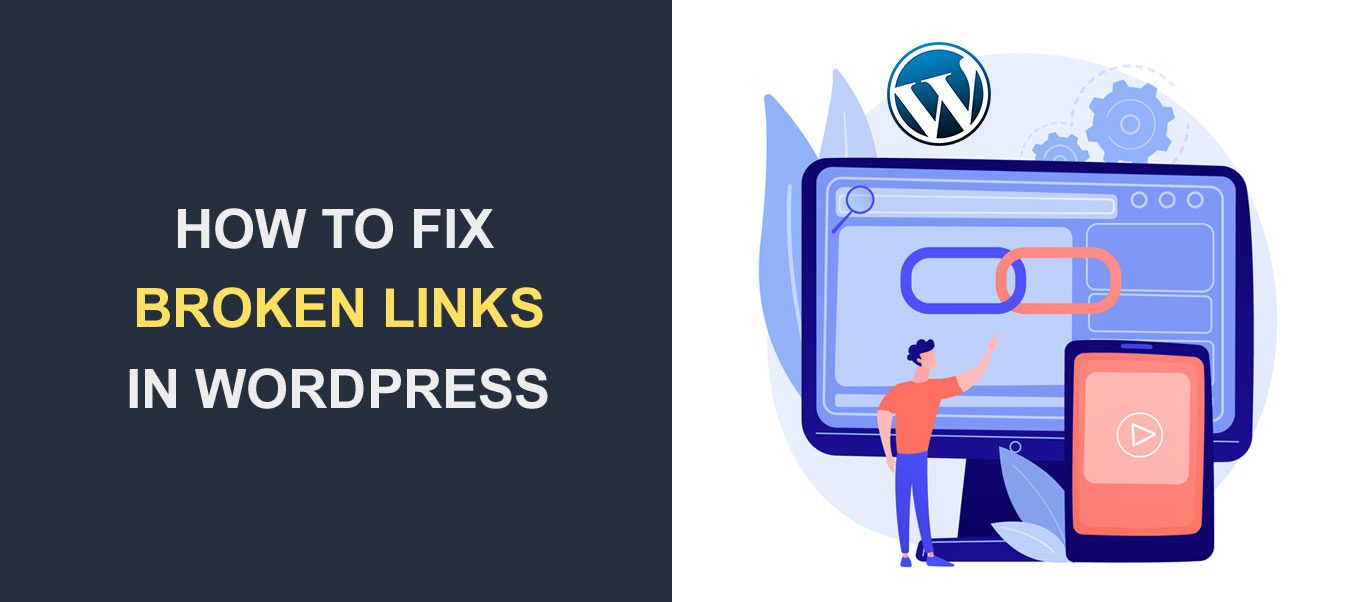
Imaginează-ți că citești un articol pe site-ul tău preferat și vezi un link interesant. Cu toate acestea, făcând clic pe link, dați peste o eroare „Negăsit” sau 404. Este o legătură ruptă. Pentru a afla cum să remediați link-urile rupte în WordPress, am compilat câteva sfaturi.
Remedierea linkurilor rupte este importantă, deoarece acestea afectează clasarea site-ului dvs. WordPress. De asemenea, pot afecta negativ experiența utilizatorului.
Așadar, în această postare, vă vom arăta cum să găsiți și să remediați link-uri rupte în WordPress .
Conţinut:
- De ce linkurile rupte sunt proaste pentru WordPress
- Cele mai bune instrumente pentru a găsi și remedia link-uri rupte în WordPress
- Google Search Console – Cum să remediați linkurile rupte în WordPress
- Cum se configurează Google Console pe WordPress
- Cum să găsiți linkuri întrerupte cu Search Console
- Ahrefs
- WP Broken Link Checker
- Cum să utilizați WP Broken Link Checker pentru a găsi linkuri întrerupte în WordPress
- Google Search Console – Cum să remediați linkurile rupte în WordPress
- Cum să remediați link-urile rupte pe WordPress
- Cum să remediați linkurile rupte în WordPress cu AIOSEO
- Concluzie
- Întrebări frecvente – Cum să remediați linkurile rupte în WordPress
- Cum reparați linkurile în WordPress?
- De ce linkurile mele nu funcționează în WordPress?
- Cum repar un link de imagine rupt în WordPress?
De ce linkurile rupte sunt proaste pentru WordPress
Link-urile rupte WordPress sunt o problemă comună pentru proprietarii de site-uri WordPress. Sunt dăunătoare pentru SEO și pot duce la o reducere a traficului pe site.
Luați în considerare următorul scenariu: aveți un articol pe site-ul dvs. web și un crawler Google vă vizitează site-ul pentru a scana prin linkurile din articol. Cu toate acestea, se întâlnește cu o fundătură, negăsind niciun conținut pe pagina respectivă.
Într-o astfel de situație, clasarea și credibilitatea site-ului au de suferit. Acum, imaginați-vă că aveți numeroase pagini cu probleme similare pe site-ul dvs.
Prin urmare, este esențial să scanați în mod regulat site-ul dvs. WordPress pentru link-uri întrerupte . Apoi, ar trebui să remediați toate linkurile moarte găsite.
Din fericire, există mai multe moduri de a găsi și de a remedia link-uri defecte în WordPress și le vom discuta mai jos.
Cele mai bune instrumente pentru a găsi și remedia link-uri rupte în WordPress
Mai jos sunt câteva dintre cele mai bune instrumente pentru a găsi și a remedia link-uri rupte pe site-ul dvs.
Google Search Console – Cum să remediați linkurile rupte în WordPress
Google Search Console este unul dintre cele mai populare instrumente pentru webmasteri. A fost creat de Google pentru a ajuta proprietarii de site-uri web să monitorizeze valorile cheie de căutare pe site-urile lor.
Webmasterii folosesc acest instrument pentru a optimiza vizibilitatea site-urilor web în Căutarea Google. De asemenea, îi ajută pe proprietarii de site-uri web să personalizeze modul în care Google își vede site-ul online.
Odată ce Google Console este activată pe site-ul dvs. web, veți primi rapoarte zilnice pe site-ul dvs. Acestea includ actualizări despre linkurile întrerupte de pe site-ul dvs. web.
Așadar, pentru a utiliza Google Console pentru a găsi și a remedia link-uri rupte în WordPress, va trebui să o integrați.
Cum se configurează Google Console pe WordPress
Pentru a configura Google Console pe WordPress, urmați pașii de mai jos:
Mai întâi, conectați-vă la tabloul de bord de administrare WordPress. După aceea, navigați laPlugin-uri >> Adăugați nou .
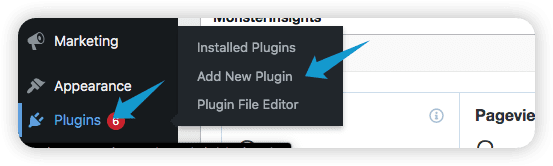
Căutați „Site Kit” în bara de căutare din colțul din dreapta sus al paginii. Pluginul ar trebui să apară apoi în rezultatele căutării. Faceți clic peInstalați acum și apoi pe Activațipentru a-l activa pe site-ul dvs.
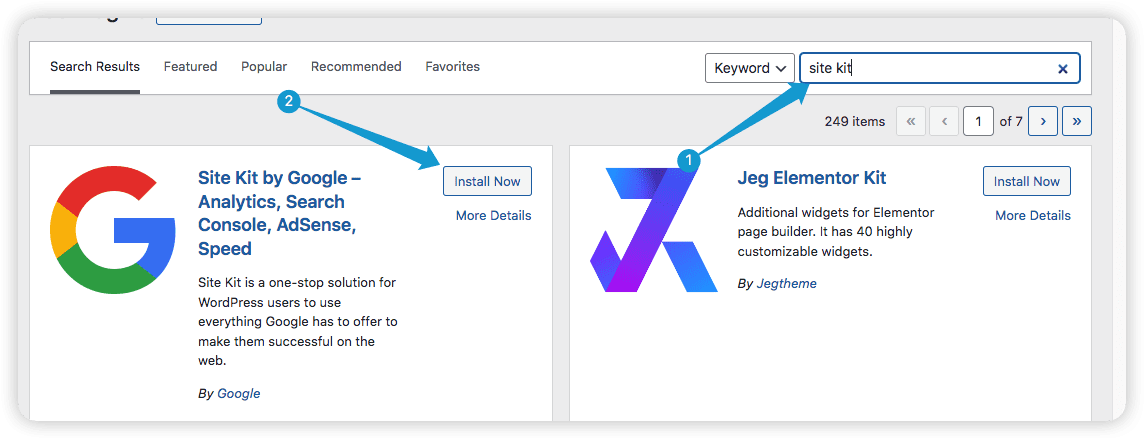
Acum puteți găsi pluginul în meniul lateral cu numele „Site Kit”. Apasa pe el.
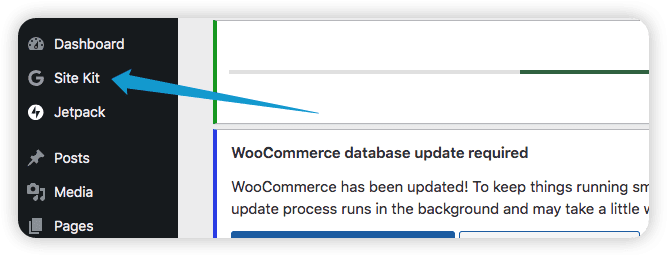
Apoi, faceți clic peStart Setup .
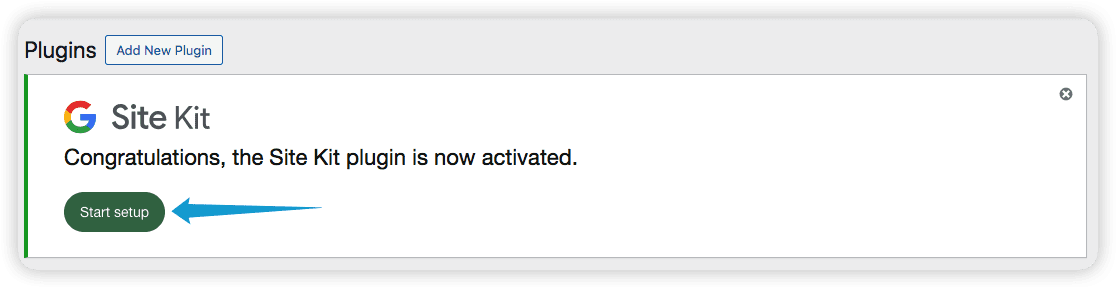
Bifați cele două casete de selectare și apoi faceți clic peConectați-vă cu Google.
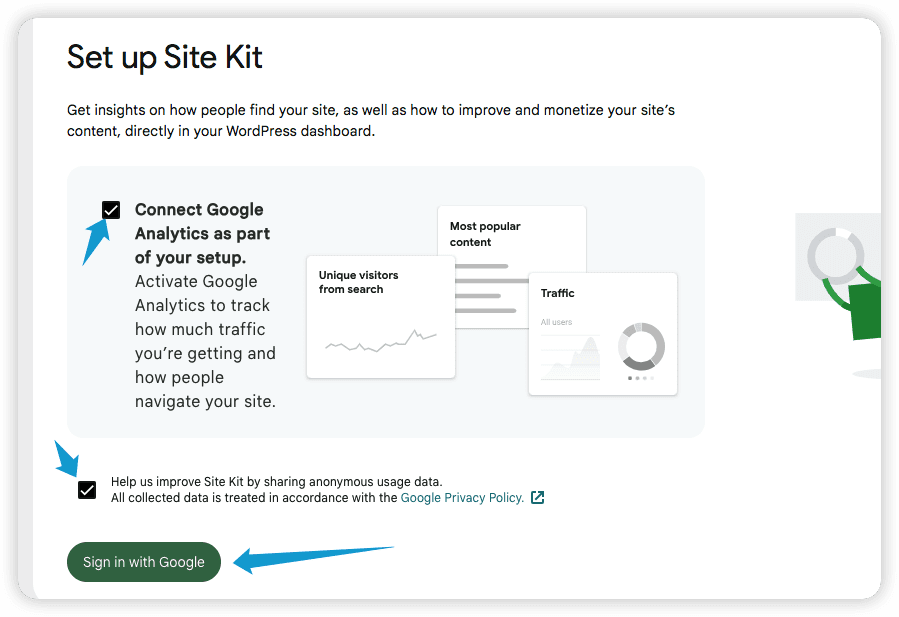
Pentru a continua, va trebui să verificați dacă site-ul web vă aparține. Faceți clic peVerificare pentru a face asta.
În continuare, site-ul dvs. web va fi verificat automat.
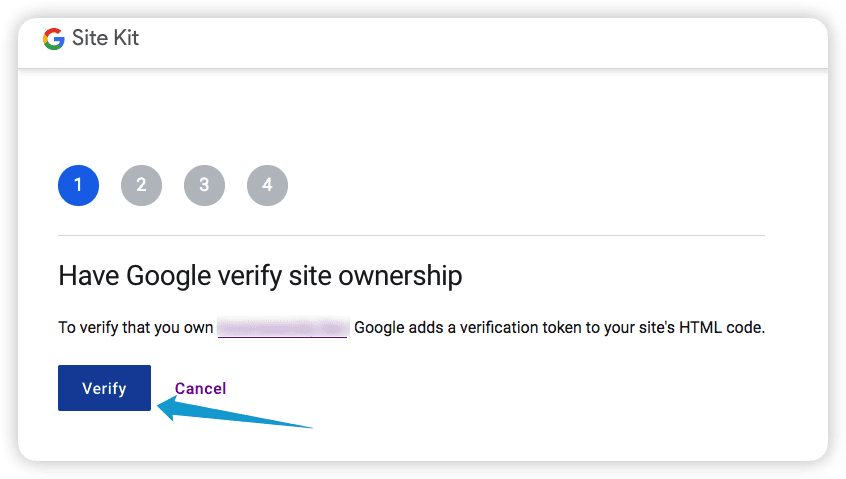
Apoi, faceți clic pe Configurare pentru a activa Search Console.
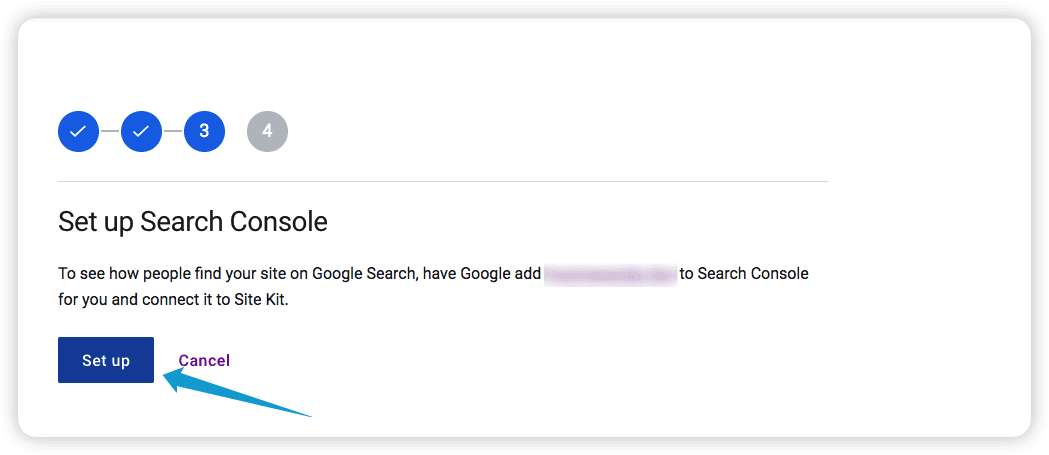
Continuați să faceți clic peUrmătorul pentru a continua.Toate procesele vor rula automat.
Ulterior, un cont Google Analytics va fi creat pentru dvs. Toate câmpurile vor fi completate pe baza proprietăților site-ului dvs. WordPress. Pur și simplu faceți clic peCreare cont pentru a continua.
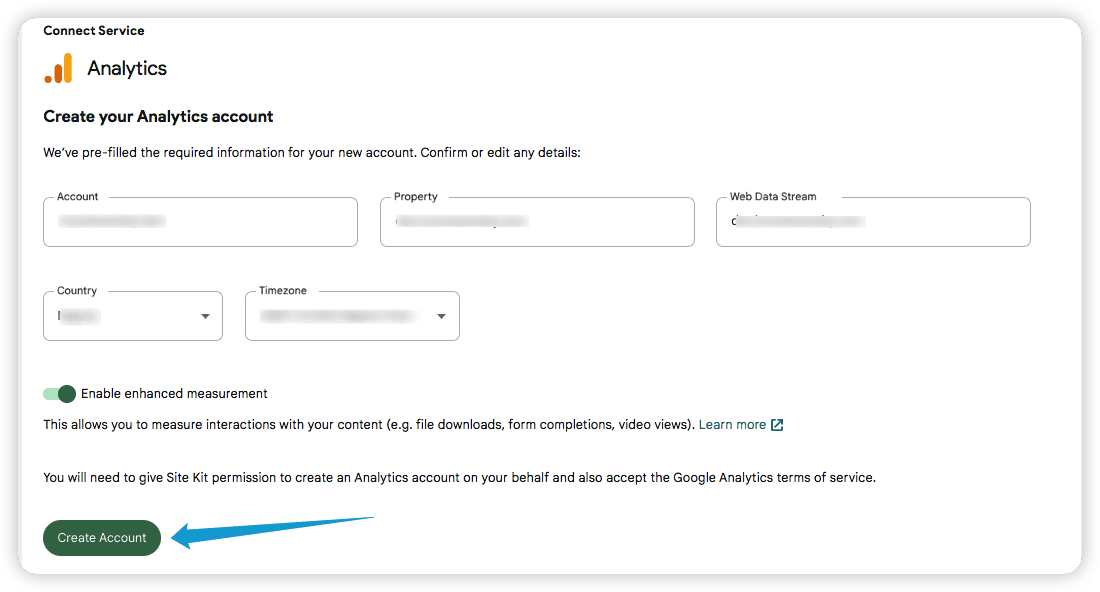
Cu aceasta, ați activat cu succes serviciile Google Webmaster pe contul dvs. WordPress.
Cum să găsiți linkuri întrerupte cu Search Console
Acum că ați configurat cu succes Google Search Console pe WordPress, vizitați site-ul Search Console aici .
Pe site, faceți clic pePagini și veți găsi o listă de pagini de pe site-ul dvs. care sunt sparte.
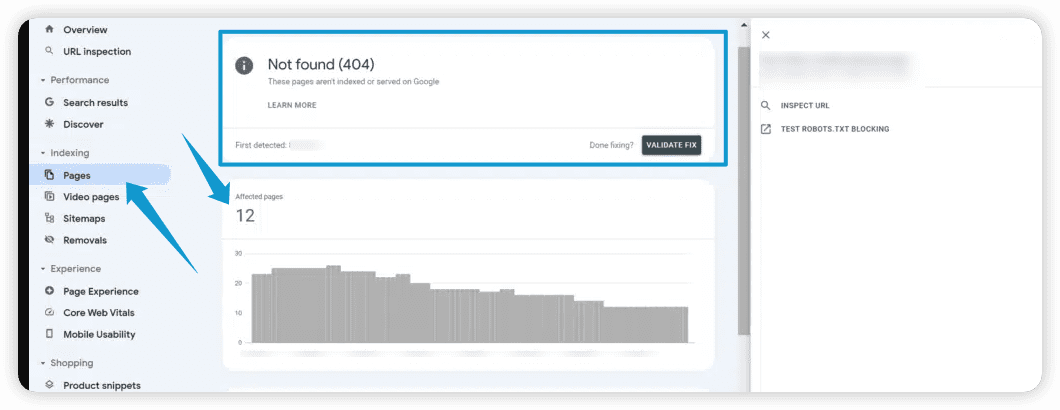
Deoarece crawlerele Google vă scanează site-ul în mod regulat, paginile rupte de pe site-ul dvs. WordPress vor fi actualizate în mod regulat.
Odată ce ați observat linkurile rupte, puteți reveni la WordPress pentru a le repara manual sau automat folosind un plugin pe care îl vom arăta la sfârșitul acestui articol.
Ahrefs
Instrumentul Ahrefs Broken Link Checker servește ca alternativă pentru găsirea de linkuri nefuncționale pe site-urile WordPress.
Ahrefs Broken Link Checker a fost dezvoltat de populara companie SEO Ahrefs. Milioane de proprietari de site-uri îl folosesc pentru a găsi și remedia link-uri rupte.
Ahrefs este un verificator extern de linkuri întrerupte, deci nu trebuie să instalați software suplimentar pe WordPress. Acest lucru îl face o opțiune excelentă pentru cei care doresc să repare legăturile rupte fără a instala pluginuri.
Pentru a verifica dacă există linkuri întrerupte folosind Ahrefs pe site-ul dvs. WordPress, urmați acești pași:
În primul rând, vizitați site-ul de verificare a linkurilor rupte Ahrefs aici.
Apoi, introduceți numele domeniului dvs. în bara de căutare și faceți clic peVerificați linkurile întrerupte .
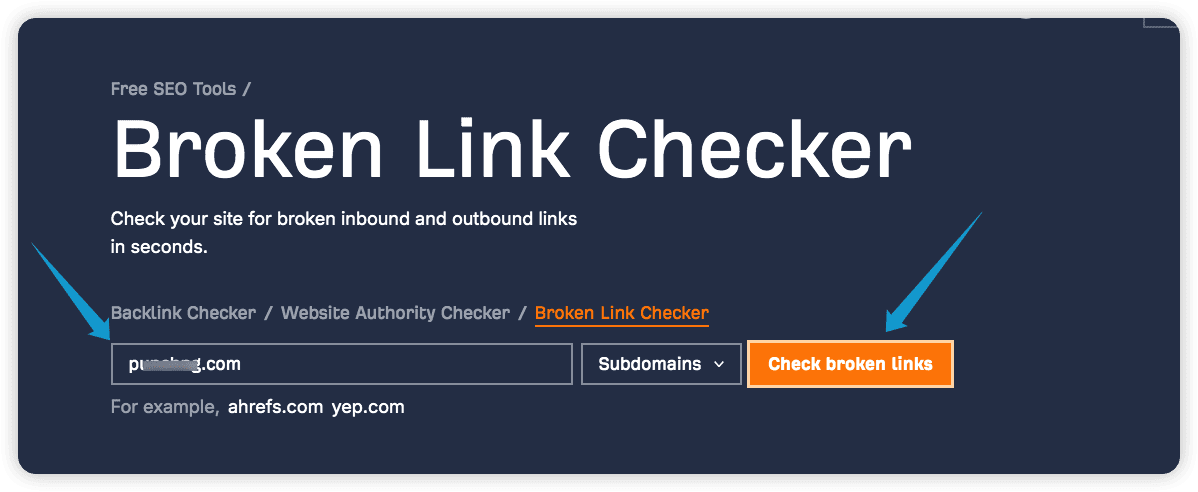
Va fi apoi afișat un raport care arată linkurile întrerupte de pe site-ul dvs. WordPress, așa cum se arată în captura de ecran de mai jos.
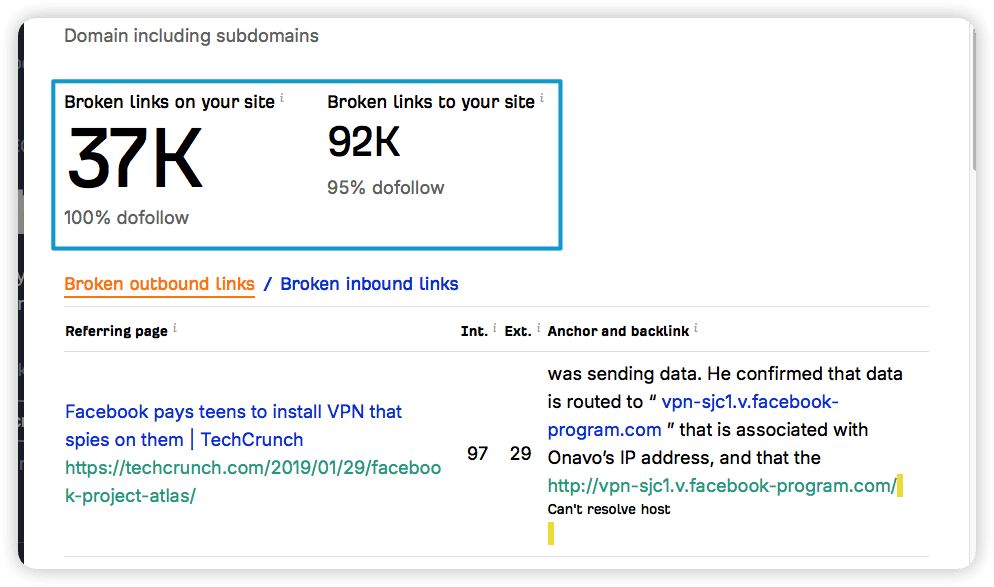

Prin acest raport, puteți, prin urmare, să reveniți la WordPress și să remediați paginile rupte.
WP Broken Link Checker
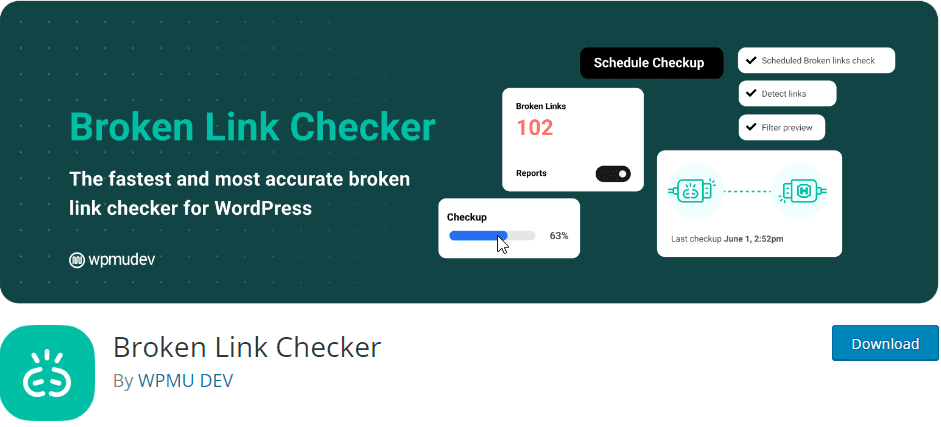
WP Broken Link Checker este un plugin WordPress puternic pentru a verifica și a remedia link-urile întrerupte. Este un verificator online de link-uri rupte care poate fi folosit pentru a verifica link-urile interne și externe .
Pluginul scanează automat pentru link-uri rupte pe site-ul dvs. WordPress la instalare. Apoi remediază aceste linkuri moarte pe baza setărilor dvs.
Cum să utilizați WP Broken Link Checker pentru a găsi linkuri întrerupte în WordPress
Pentru a utiliza pluginul pentru a remedia link-urile rupte pe WordPress, urmați pașii de mai jos:
Mai întâi, conectați-vă la site-ul dvs. WordPress și navigați laPluginuri >> Adăugați nou .
Apoi, tastați „wp broken link” în bara de căutare. Pluginurile ar trebui să apară în rezultatele căutării. Faceți clic pe Instalați acum pentru a instala pluginul.
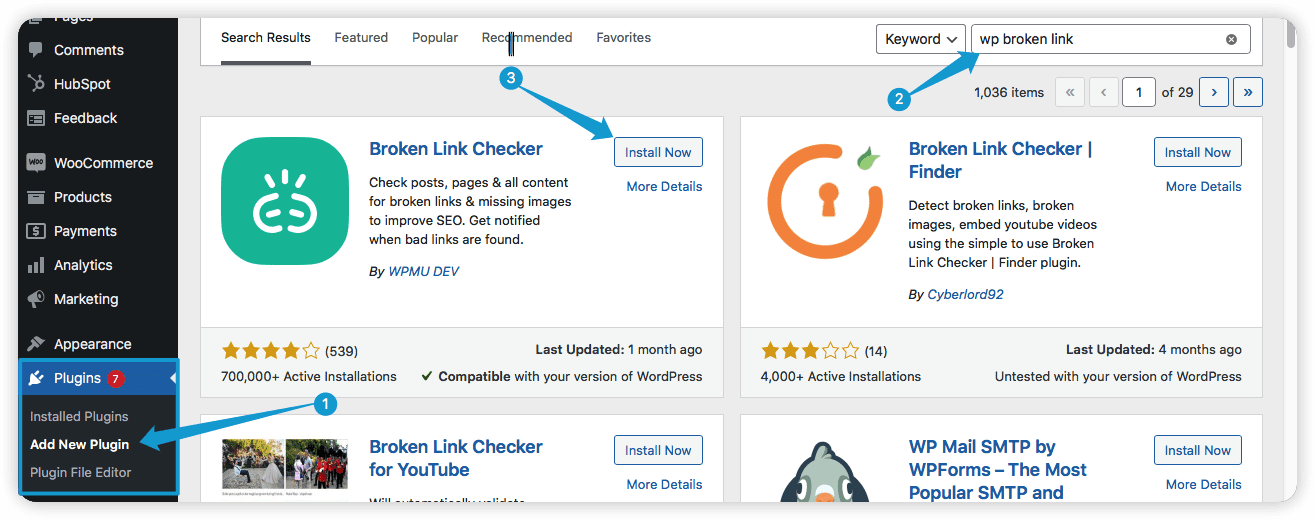
Apoi, faceți clic peActivare pentru a activa pluginul pe site-ul dvs. web.
Pentru a căuta link-uri rupte, plasați cursorul pe Link Checker din tabloul de bord WordPress.După aceea, faceți clic pe opțiuneaLocal (vechi) .
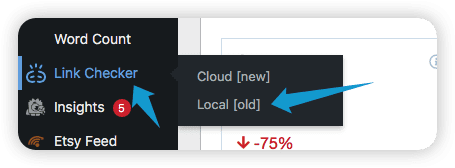
Notă: opțiunea locală vă permite să scanați legături interne întrerupte.Pe de altă parte, opțiunea cloud vă permite să căutați linkuri întrerupte pe mai multe site-uri.
Pluginul WP Broken Link Checker va scana apoi toate paginile și postările de pe site-ul dvs. Apoi va afișa toate linkurile rupte de pe site-ul dvs.
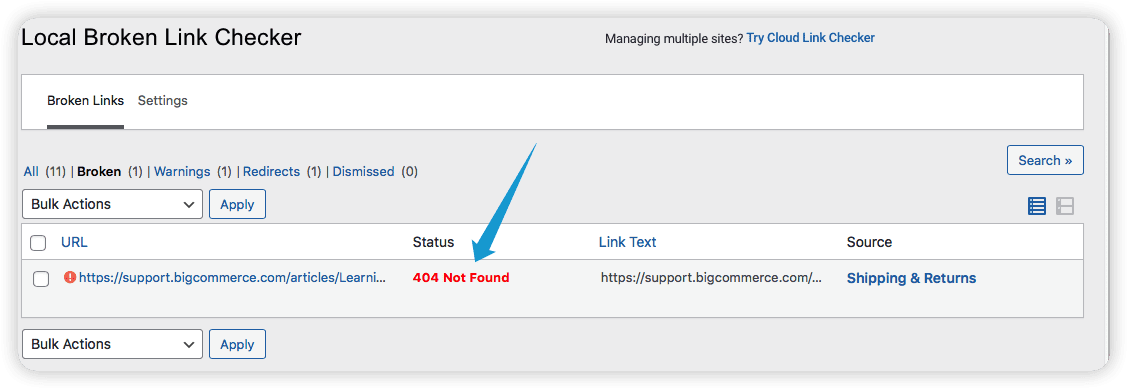
Odată ce legăturile rupte au fost afișate, plasați cursorul pe linkul pe care doriți să îl reparați.
În continuare, veți obține câteva opțiuni pentru remedierea linkului. Puteți edita linkul pentru a-l actualiza la cea mai recentă versiune. De asemenea, puteți deconecta și puteți raporta linkul ca „Neîntrerupt”.

Puteți utiliza pluginul WP Broken Link Checker pentru a verifica dacă există linkuri întrerupte pe site-ul dvs. WordPress.
Cum să remediați linkurile rupte pe WordPress
Toate instrumentele menționate în acest articol vă pot ajuta să găsiți link-uri întrerupte. Cu toate acestea, ele nu vă pot ajuta să le remediați complet.
Pentru a remedia linkurile rupte pe WordPress, trebuie să configurați o redirecționare. Aceasta va implica editarea link-urilor moarte și redirecționarea lor către noua pagină sau conținut. O altă opțiune este să eliminați linkul rupt din articol.
Cu toate acestea, redirecționarea manuală a linkurilor rupte pe WordPress poate consuma timp. Prin urmare, pluginul All-In-One SEO oferă proprietarilor de site-uri WordPress o modalitate simplă de a redirecționa automat link-urile întrerupte.
Cum să remediați linkurile rupte în WordPress cu AIOSEO
Plugin-ul WordPress All In One combină diferite funcții pentru a vă îmbunătăți site-ul WordPress și pentru a rezolva link-urile întrerupte. Mai jos, vă vom arăta cum să remediați link-urile rupte cu pluginul.
Pentru a remedia legăturile întrerupte cu AIOSEO, mai întâi trebuie să instalați pluginul.
Navigați laPlugin-uri >> Adăugați nou pentru a face asta.Apoi, căutați „AIOSEO”. După aceea, faceți clic peInstalați acum pentru a instala pluginul și apoi activați-l.
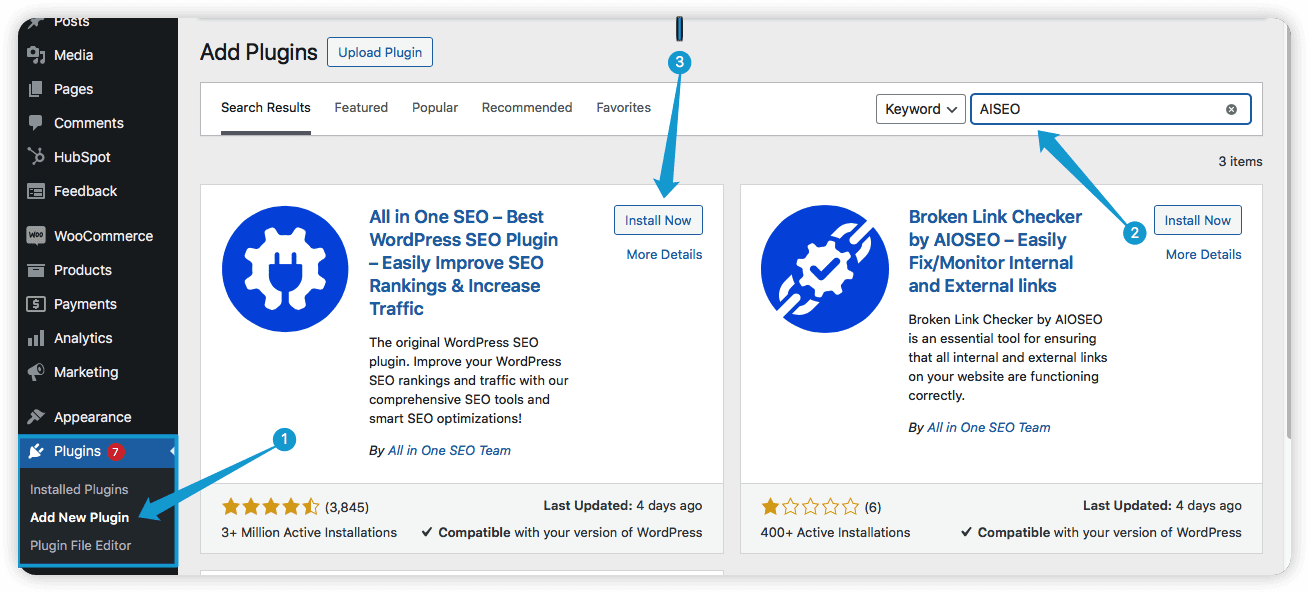
Apoi, trebuie să finalizați procesul de activare făcând clic pe „Începeți ”.
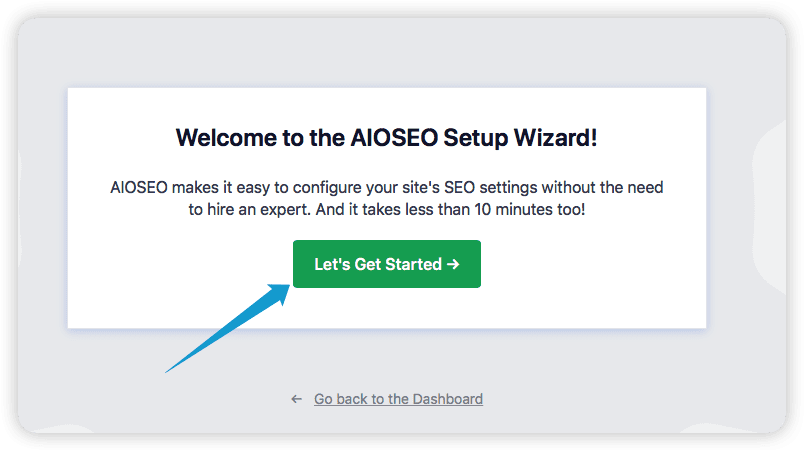
Odată ce procesul de activare este finalizat, puteți găsi pluginul pe tabloul de bord WordPress. Plasați cursorul peAll in One SEO și faceți clic pe Redirecționări.
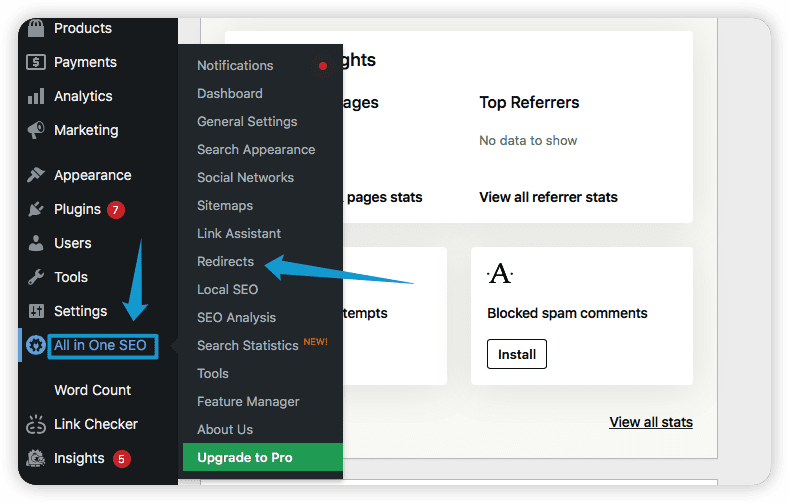
NB : Va trebui să faceți upgrade la o versiune Pro pentru a utiliza funcția de redirecționare.
Apoi, veți vedea „Adresa URL sursă”, care este linkul pe care oamenii încearcă să îl viziteze, dar nu este disponibil.
Introduceți un link nou sub „Adresa URL țintă” pentru a redirecționa linkul sursă și faceți clic pe Adăugați redirecționare .
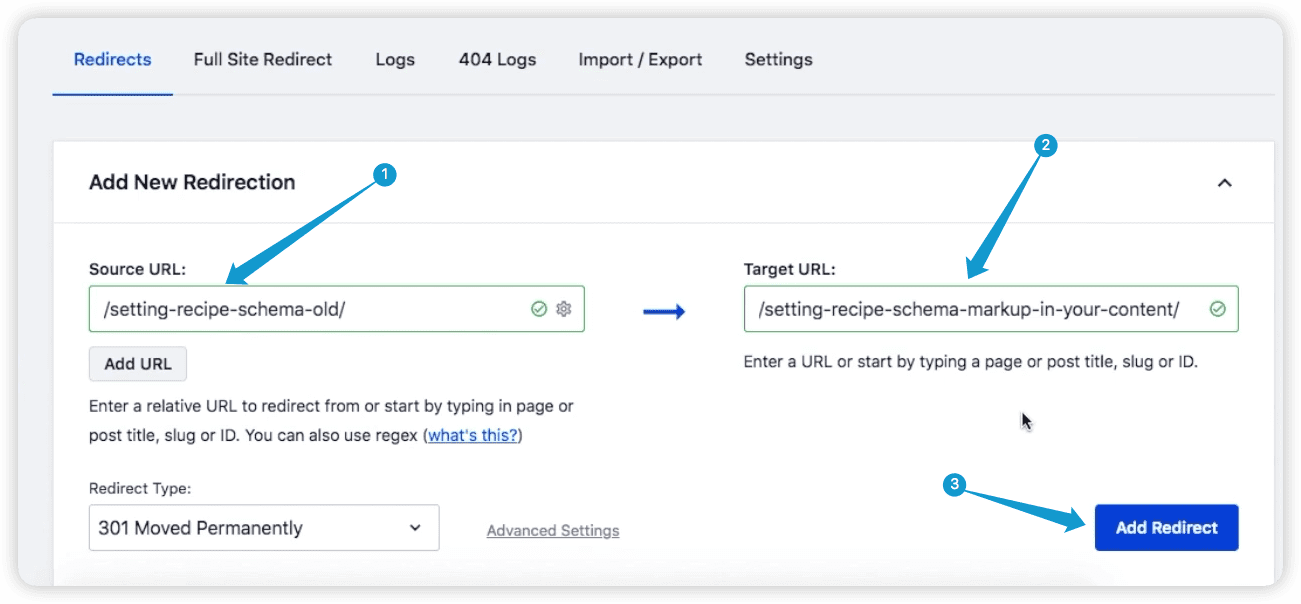
URL-ul sursă va fi acum redirecționat automat către adresa URL țintă.
AccesațiSetări și selectați PHPsub metoda de redirecționare. După aceea, faceți clic peSalvare modificări .
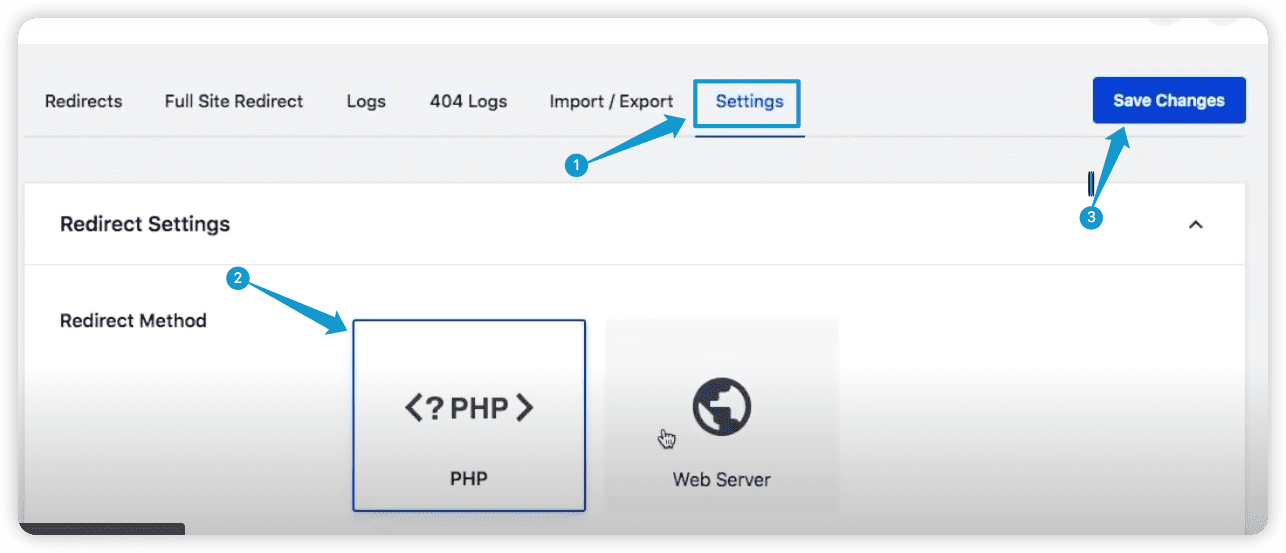
De asemenea, puteți adăuga redirecționări pe 404 pagini. Pentru a face asta, navigați la404 Logs .Acolo, veți vedea o listă de link-uri întrerupte pe site-ul dvs. web.
Faceți clic peAdăugați redirecționare în pagina specifică pe care doriți să o remediați.
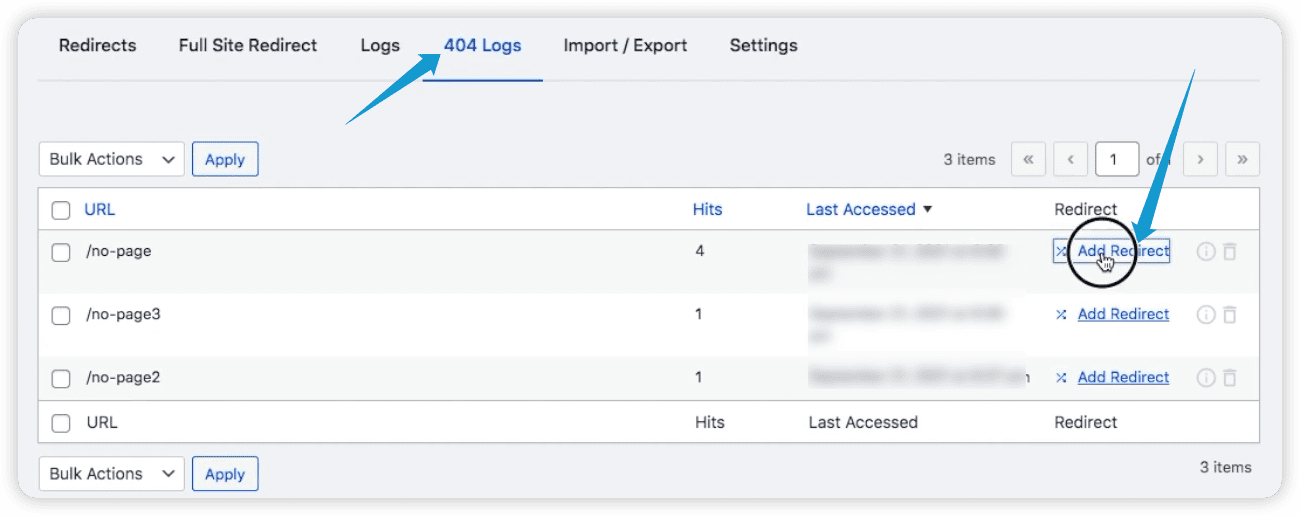
Apoi, adăugați adresa URL țintă și apoi faceți clic peAdăugare redirecționare .
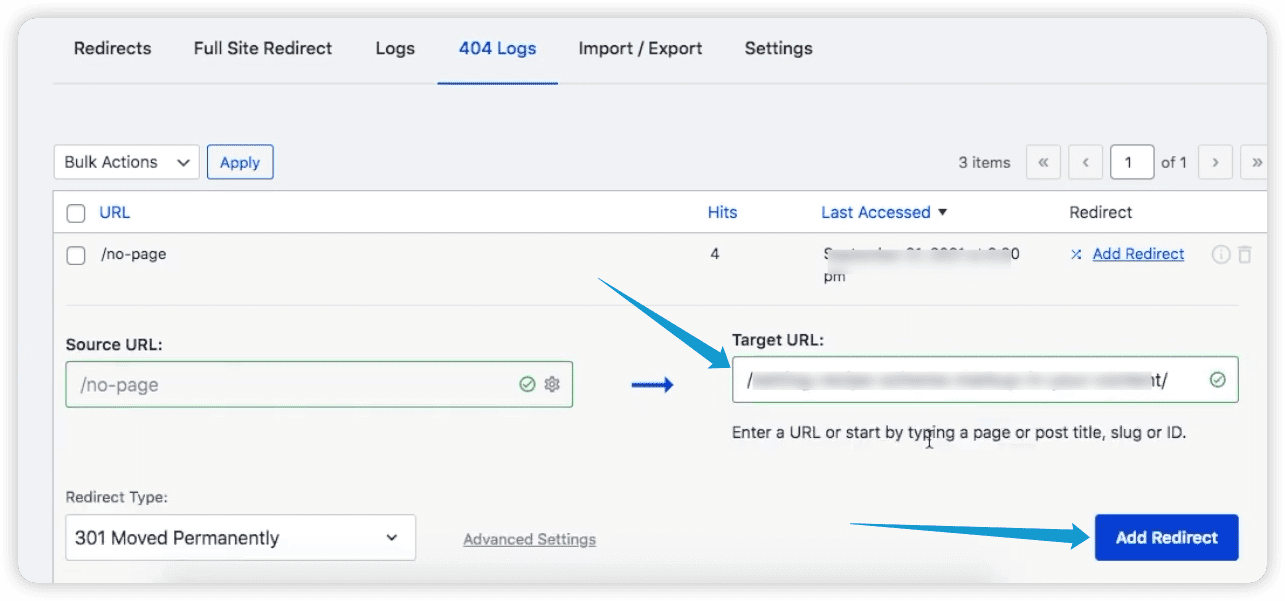
Cu aceasta, puteți redirecționa cu succes toate linkurile rupte de la un capăt. Pluginul All In One SEO vă permite, de asemenea, să redirecționați link-uri moarte pe site-ul dvs. web pentru a vă îmbunătăți SEO .
Concluzie
În rezumat, găsirea și remedierea link-urilor defecte în site-ul dvs. WordPress este importantă pentru îmbunătățirea SEO WordPress și pentru păstrarea clasamentului și funcționalității site-ului dvs.
Așadar, în acest articol, v-am arătat cum să găsiți și să remediați eficient link-urile rupte în WordPress. Acest lucru vă va ajuta să mențineți sănătatea site-ului dvs. și să îmbunătățiți experiența utilizatorului.
Întrebări frecvente despre cum să remediați linkurile rupte în WordPress
Cum reparați linkurile în WordPress?
Pentru a repara link-urile rupte, cea mai recomandată abordare este să utilizați pluginuri dedicate, cum ar fi „Broken Link Checker”, care vă pot scana automat site-ul și identifica orice URL-uri rupte.
Odată identificate, puteți actualiza sau corecta manual linkurile sau puteți utiliza instrumentele pluginului, cum ar fi All In One SEO, pentru a le remedia.
De ce linkurile mele nu funcționează în WordPress?
Dacă linkurile dvs. nu funcționează în WordPress, ar putea exista mai multe motive în spatele problemei. Cauzele frecvente includ modificări ale structurii linkurilor permanente, pagini șterse sau mutate sau setări incorecte ale adresei URL.
Cum repar un link de imagine rupt în WordPress?
Dacă întâlniți legături între imagini rupte, verificați mai întâi calea fișierului și asigurați-vă că imaginile nu sunt șterse sau mutate.
Utilizați un plugin precum „Broken Link Checker” pentru a identifica link-urile de imagini rupte pe site-ul dvs. Odată identificate, actualizați manual URL-urile imaginii sau utilizați pluginul, cum ar fi pluginul All In One SEO, pentru a le remedia.
